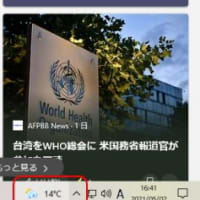新しいパソコンはWindows10でした。インターネットを閲覧するソフトもWindows10標準のEdgeになっています。
EdgeはWindows10から標準のブラウザ(インターネット閲覧ソフト)として、採用されています。画面もIEと変わったところがあり、戸惑ってしまいますね。
今までのIEも「e」のマークだったのですが、Edgeも似たような「e」のマークで、タスクバーの「e」のマークをクリックすると・・・Edgeが起動します。
では、今までのIE11は無くなってしまった・・・わけではなく、Windows10でも使用できます。ただデフォルトでは、アイコンなどが表示されていないだけです。
スタートメニュ-「すべてのアプリ」-「Windowsアクセサリ」をクリックします。一覧の中に「Internet Explorer」があるので、クリックするとIE11が起動します。
また一覧の「Internet Explorer」のアイコンの上で右クリックして「その他」-「タスクバーにピン留めする」を選択すると、タスクバーにIEのアイコンが作成されますので、以降簡単に起動することができます。
さらに標準のブラウザをIE11にしたい場合は
スタートメニュー「設定」-「アプリ」-画面左の「既定のアプリ」をクリックします。その一覧にWebブラウザーの「Edge」をクリックするとアプリを選ぶ画面が表示されるので「Internet Explorer」を選択します。
どらともでパソコン代行購入・初期設定させていただく場合は、IE11のアイコンもデスクトップに作成しておいて、EdgeとIE11どちらでも簡単に起動できるようにしています。
新しい標準ブラウザであるEdgeは高速なブラウザーであることをウリにしており、将来的にはEdgeが主流になっていくのかもしれませんが・・・昔から使い慣れてきたIEも併用して使用して、徐々にEdgeに慣れて移行していくといいですね。